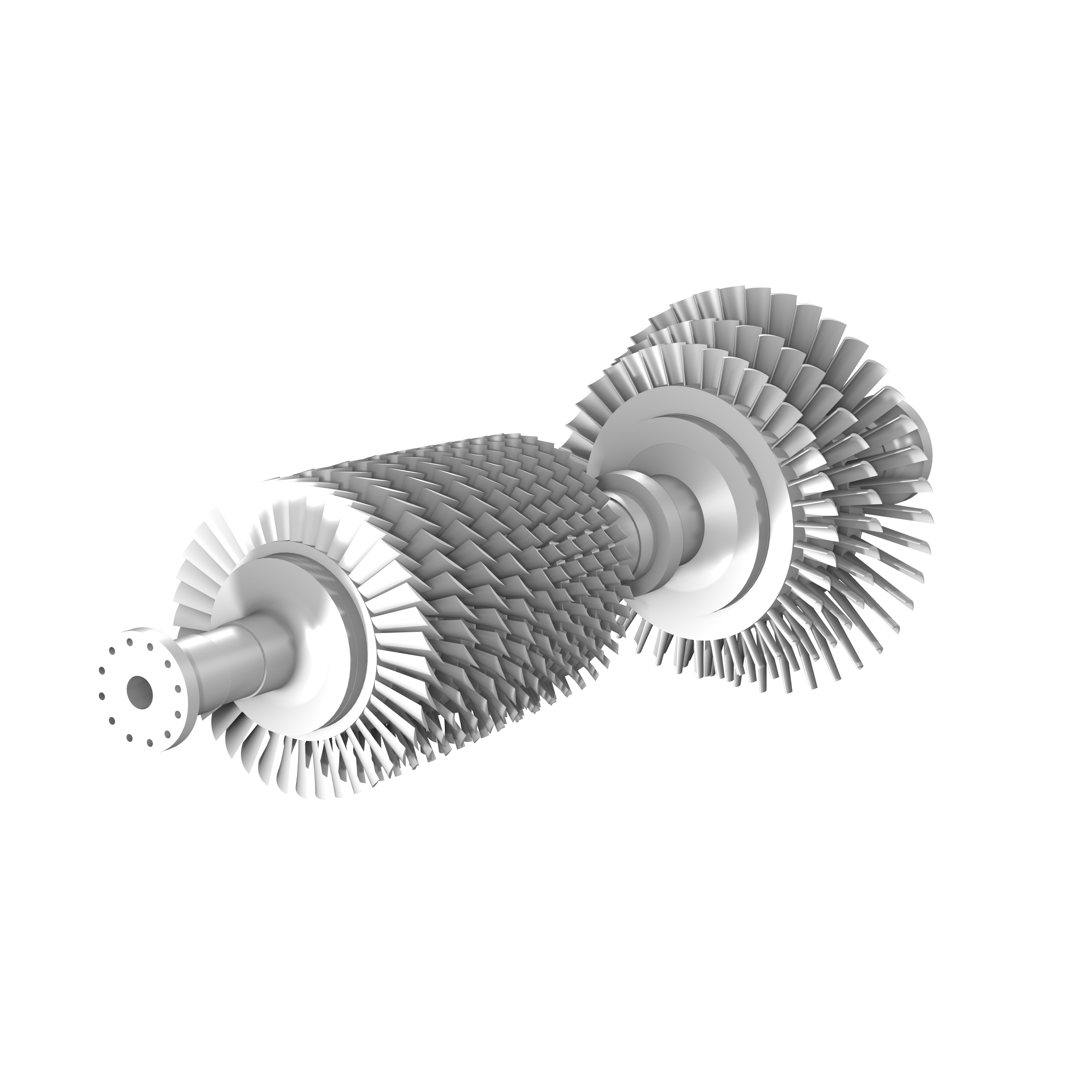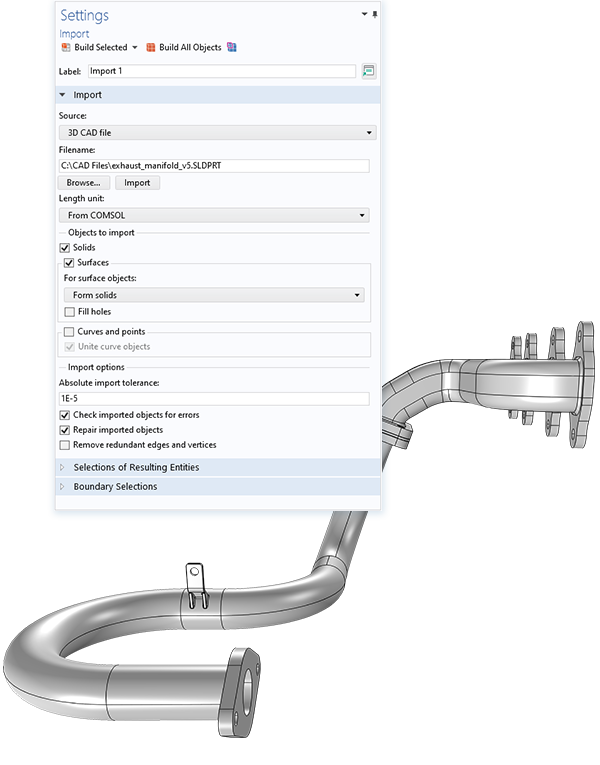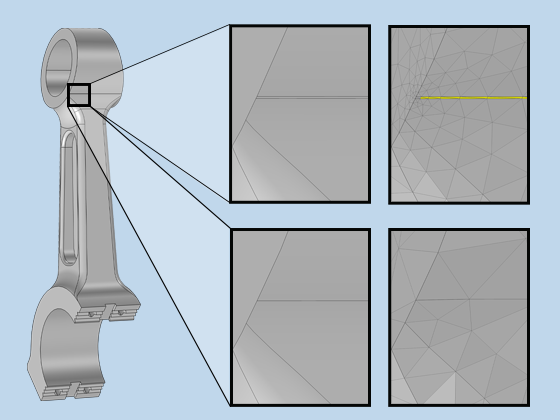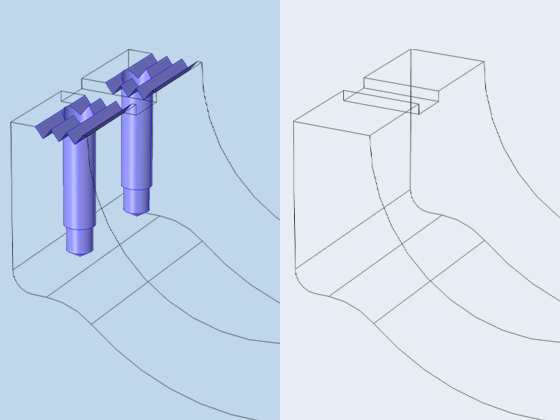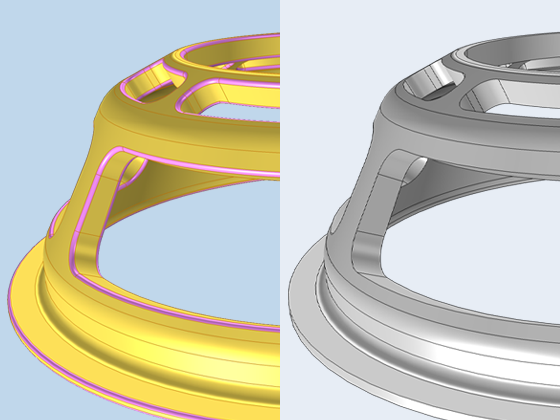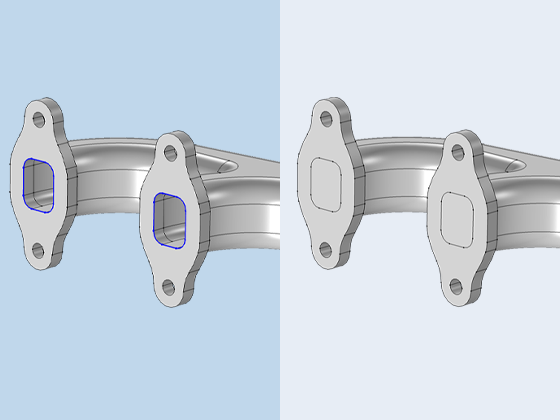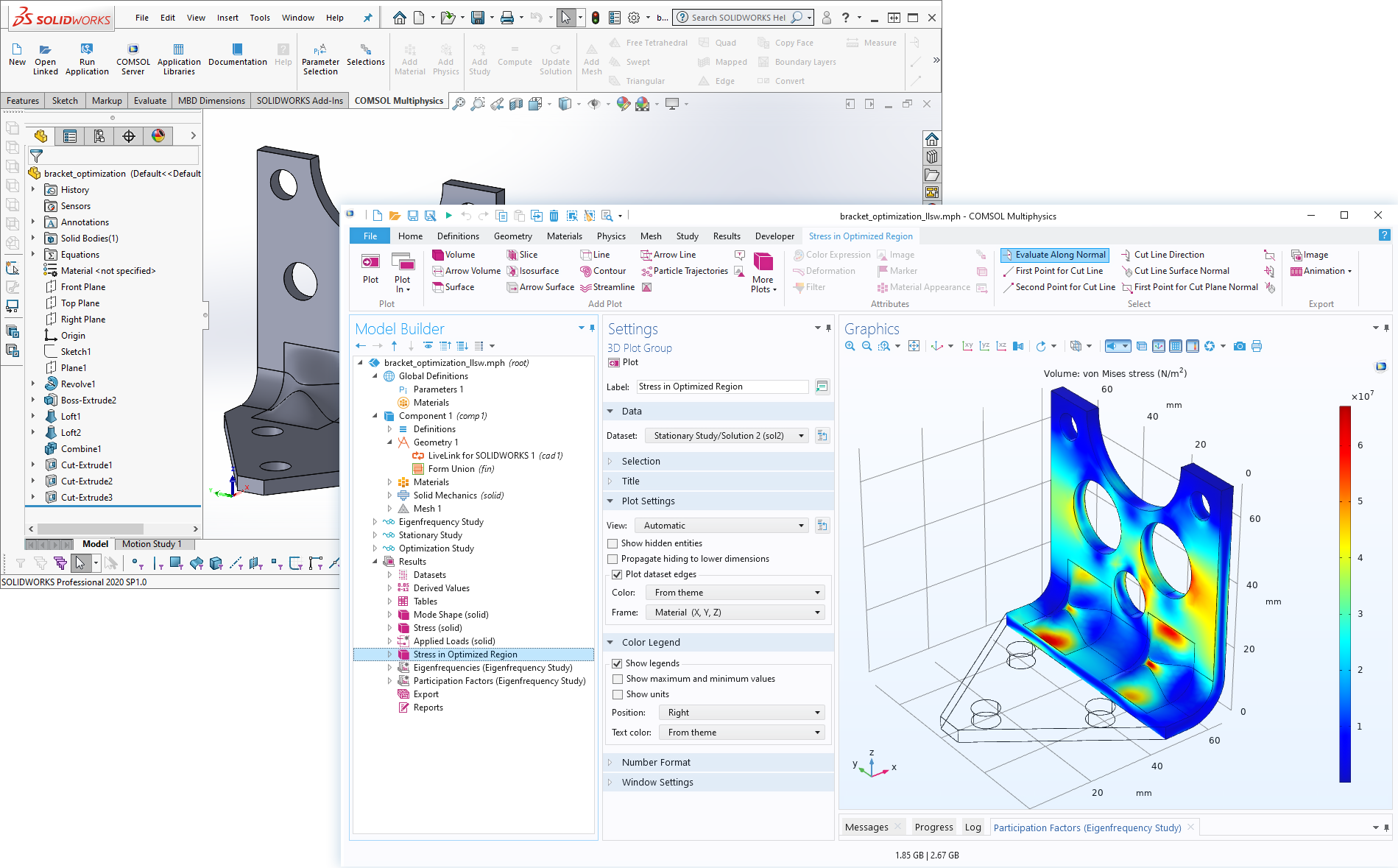Import de fichiers CAO
La plupart des logiciels de CAO prennent en charge l'export des formats de fichiers Parasolid®, ACIS®, STEP et IGES, qui peuvent ensuite être facilement importés dans COMSOL Multiphysics® avec le module CAD Import. En outre, l'import de formats de fichiers natifs d'un certain nombre de systèmes de CAO, tels que SOLIDWORKS®, Inventor®, PTC Creo Parametric™, NX™ et AutoCAD® est pris en charge. Le produit séparé File Import for CATIA® V5 permet d'importer le format de fichier natif de CATIA® V5. Lorsque le module CAD Import est installé, tous les modèles et fichiers CAO sont automatiquement convertis en une géométrie Parasolid® à l'aide du moteur géométrique Parasolid® inclus dans le module.
Ces géométries peuvent ensuite être modifiées à l'aide de COMSOL Multiphysics® et du module CAD Import ou Design Module . Outre la correction des erreurs, les utilisateurs peuvent apporter d'autres modifications à leur géométrie, comme la création d'un domaine de modèlisation externe au design CAO pour utilisation dans des analyses CFD, acoustiques ou électromagnétiques. La plupart des modèles CAO sont des géométries d'objets à fabriquer, et la simulation peut être utilisée pour modéliser les phénomènes autour de ces objets, comme les écoulements d'air. Une fois ces modifications effectuées, le module CAD Import peut les exporter dans les formats de fichier IGES, STEP, Parasolid® ou ACIS® pour les importer dans d'autres outils.
La fonctionnalité d'import prend en charge l'import de géométrie associative afin de conserver, entre autres, les paramètres physiques et autres sélections de la géométrie. Une fois qu'un fichier a été importé, le logiciel lit les informations dans les fichiers CAO pour identifier les entités géométriques du fichier. Si et quand le fichier est réimporté en raison d'un changement de design, toutes les sélections dans COMSOL Multiphysics® seront mises à jour et conservées selon les règles d'associativité, réduisant la nécessité de répéter les opérations de configuration. Ces informations sont généralement disponibles lors de l'import de fichiers CAO enregistrés dans le format natif du logiciel dans lequel ils ont été créés.